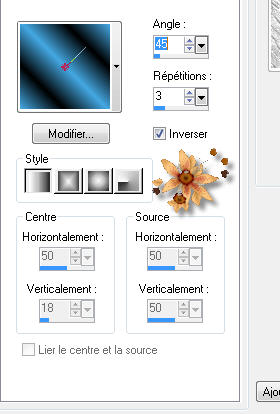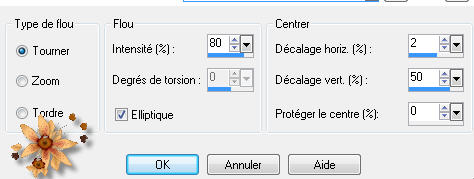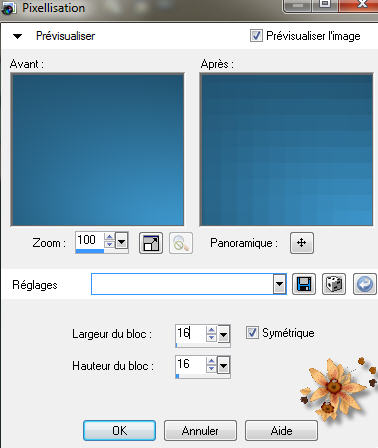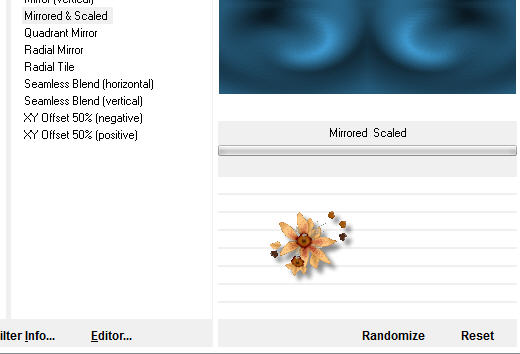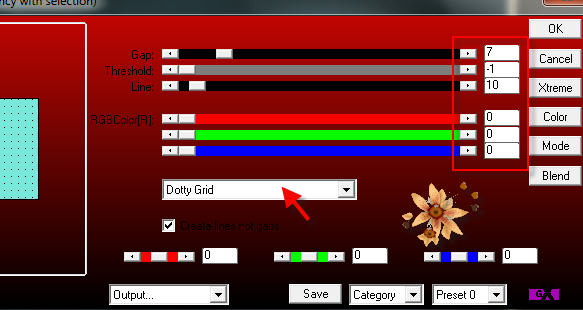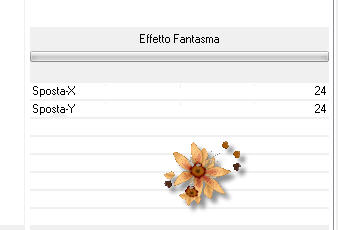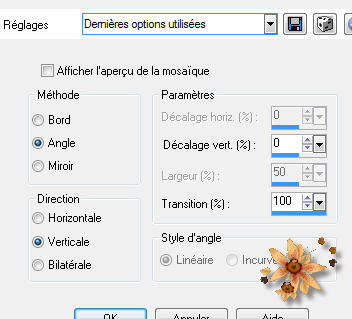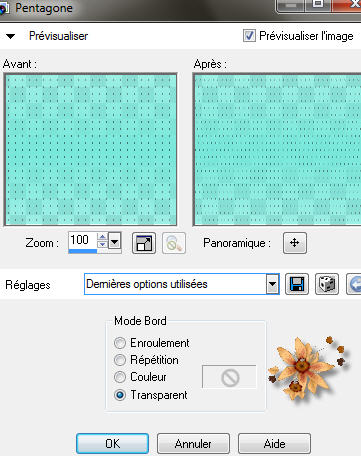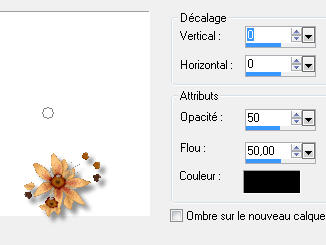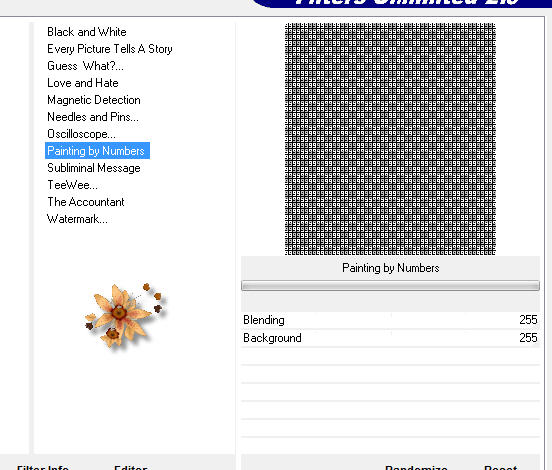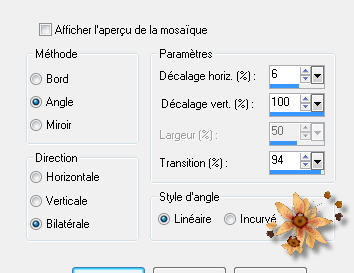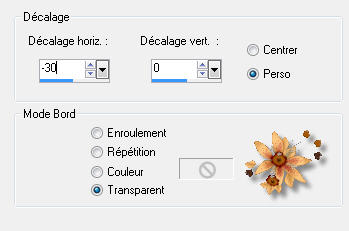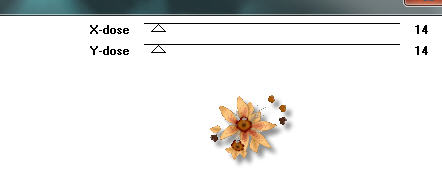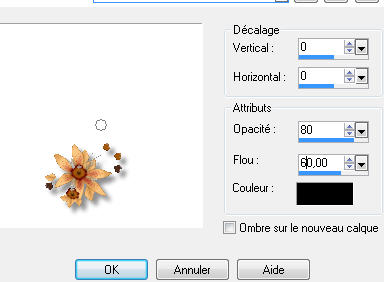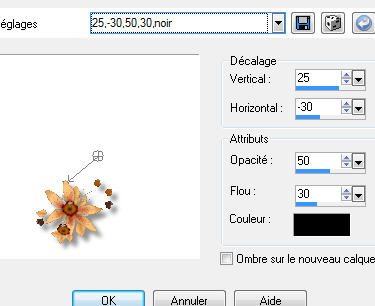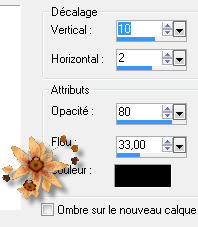|
************* ************* Ce tutoriel est ma propriété ;il est interdit de le copier ou le distribuer sur le Net sans mon autorisation écrite. De même,il est interdit de retirer le watermark du matériel;respectons le travail talentueux des tubeurs,sans qui nous ne pourrions créer de tutoriels. Si une des images vous appartient et que vous ne désirez pas qu'elle apparaisse ici, faites le moi savoir et je l'enlèverai aussitôt,ou je ferai un lien vers votre site!
Mes tutoriels sont sous copyright et de fait,régulièrement enregistrés
************* N'hésitez pas à changer le mode mélange des calques et leur opacité selon les couleurs que vous utiliserez
Les filtres que j'utilise dans mes tutoriels se trouvent sur ma page filtres!
tutoriel créé avec Psp12 mais peut etre réalisé avec d'autres versions.
Dupliquez vos tubes et fermez les originaux Abaissez le masque au bas de votre écran Placez les sélections dans le dossier sélections de votre Psp
Prêts ? On y va ! Ma palette de couleurs
Préparez en avant-plan un dégradé linéaire avec les couleurs noire en avant-plan et 40aae3 en arrière-plan comme ceci :
1- ouvrez un nouveau fichier transparent de 900*550 Versez le dégradé 2- règlage flou radial
3- effet de distorsion,pixellisation
4- effet de distorsion torsion
5- effet Unlimited,Ile et Mirror,mirrored &scaled
6- effet Simple,left right wrap 7- selection charger enregistrer une selection à partir du disque Chargez la sélection sat_lady1 8- calque nouveau calque Remplir avec la couleur 73eadb 9- effet A9 01 Innovations,lines silverlining
Sélection désélectionner tout 10- effet Italian Editor effect,effetto fantasma
Mode mélange sur éclaircir,opacité 60(ou autre selon vos couleurs) 11- effet d’image mosaïque sans jointure
12- effet géométrique ,pentagone
12 bis- effet effet 3D ombre portée
13- pacez la couleur fa14bd en avant-plan et le noir en arrière-plan calque nouveau calque Sélection charger enregistrer une sélection à partir du disque Chargez la sélection sat_lady2 14- remplir de ce dégradé halo
Avec le pot de peinture en opacité 50 15- calque nouveau calque Effet VM Experimental,painting by numbers
Calque fusionner le calque de dessous Mode mélange sur lumière dure,opacité 70 Sélection désélectionner tout 16- calque dupliquer,image miroir Calque fusionner le calque de dessous 17- effet d’image mosaïque sans jointure
Mode mélange sur lumière dure,opacité 60(ou autre selon vos couleurs) 18- effet effet 3D ombre portée,comme précédemment 18 bis- effet d’image décalage
19- placez vous sur le fond Calque nouveau calque Remplir avec la couleur fa14bd avec l’opacité du pot de peinture à 100 ! 20- calque nouveau calque de masque à partir d’une image Appliquez le masque Narah_mask_0179
Effet de bord accentuer Calque fusionner le groupe 21- effet effet 3D ombre portée,comme précédemment 22- calque fusionner le calque de dessous 23- calque nouveau calque Remplir avec la couleur 73eadb 24- calque nouveau calque de masque à partir d’une image Appliquez le masque Narak_Abstract 012
Calque fusionner le groupe Mode mélange sur éclaircir(ou autre selon vos couleurs) Calque fusionner les calques visibles Edition copier 25- image ajouter des bordures 2 pxls couleur 40aae3 2 pxls couleur noire 2 pxls couleur 40aae3 50 pxls couleur blanche 26- avec la baguette magique,sélectionnez cette bordure blanche 27- édition coller dans la sélection 28- règlage flou gaussien à 20 29- effet Toadies ,What are you
Refaire une 2ème fois l’effet Toadies,avec les paramètres par défaut(20/20) Effet de bord accentuer 30- sélection inverser Effet effet 3D ombre portée
Sélection désélectionner tout 31- édition copier coller comme nouveau calque le tube personnage de Hanne Image miroir Placez à gauche 32- effet effet 3D ombre portée
33- édition copier coller comme nouveau calque le wordart Image redimensionner à 80% tous les calques non cochés Placez à votre goût 34- effet effet 3 D ombre portée
35- calque nouveau calque pour apposer votre signature 36- image ajouter des bordures 2 pxls couleur noire Image redimensionner à 900 pxls de large Règlage netteté netteté
Voilà !C’est terminé ! Merci d’avoir suivi mon tutoriel ! Tutoriel créé le 22/09/2012 ©saturnella
Merci Lady d'avoir testé mon tutoriel!
************* N'hésitez pas à m'envoyer vos versions, je me ferai un plaisir de les afficher sur mon site.
*************
|